Chưa có sản phẩm trong giỏ hàng.
Cách khắc phục máy tính báo “Working on Update” bị treo
Nếu bạn đang sử dụng máy tính mà hiện lên dòng thông báo “Working on Update” gây ra hiện tượng treo máy. Đừng quá lo lắng, hãy theo dõi bài viết sau đây. Sky Computer sẽ chia sẻ những cách khắc phục máy tính báo “Working on Update” bị treo. Tham khảo ngay để biết cách khắc phục nhé!
Những thông báo thường gặp khi cập nhật Windows
Cứ một khoảng thời gian sử dụng, Windows sẽ đưa các bản nhật mới để có thể sửa lỗi, hỏng bảo mật và cập nhật một số tính năng mới. Giúp người dùng có trải nghiệm trên máy tính bàn lẫn laptop chạy hệ điều hành Windows tốt hơn. Microsoft sẽ đưa ra các bản cập nhật và ngày Thứ ba tuần thứ 2 của mỗi tháng.
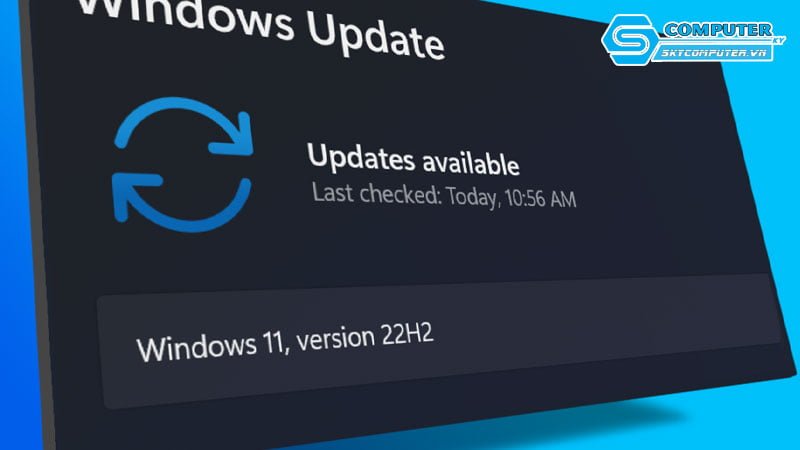
Lúc này Windows sẽ cập nhật thường xuyên về các thông báo xuất hiện như sau, nhằm ngăn chặn các hành động can thiệp trong lúc cập nhật của người dùng:
- Preparing to configure Windows. / Do not turn off your computer: Chuẩn bị để thiết lập hệ điều hành/ Đừng tắt máy tính của bạn.
- Configuring Windows updates / x% complete / Do not turn off your computer: Đang định dạng cấu hình các bản cập nhật Windows / x% hoàn thành / Không tắt máy tính của bạn.
- Getting Windows ready / Don’t turn off your computer: Chuẩn bị sẵn sàng cho Windows / Đừng tắt máy tính của bạn.
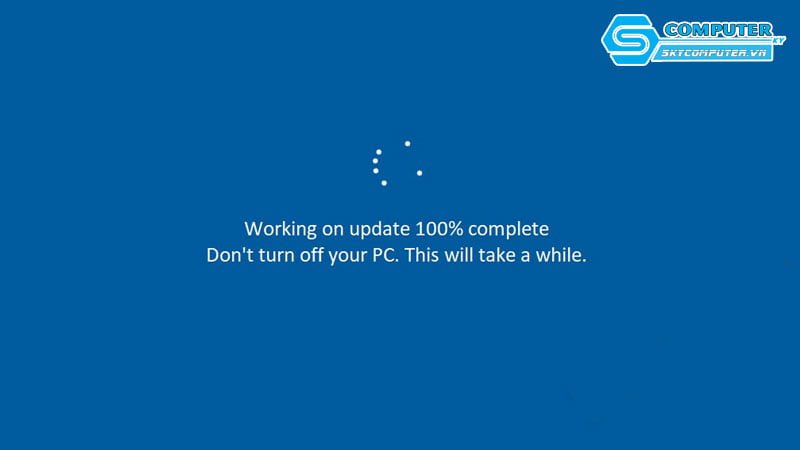
- Please do not power off or unplug your machine. / Installing update x of x… : Vui lòng không tắt hoặc rút phích cắm của máy. / Cài đặt bản cập nhật x của x
- Working on updates / x% complete / Don’t turn off your computer: Đang làm việc trên các bản cập nhật / x% hoàn thành / Không tắt máy tính của bạn.
- Keep your PC on until this is done / Installing update x of x… : Giữ PC của bạn cho đến khi hoàn thành / Cài đặt cập nhật x của x.
Ưu đãi: Dịch vụ sửa máy tính Đà Nẵng uy tín, nhiệt tình & giá cả hợp lý
Dấu hiệu nhận biết máy tính bị treo, đứng
Bạn có thể nhận biết được việc cập nhật Windows bị treo bằng cách quan sát bằng mắt thường thông qua màn hình máy tính. Màn hình máy tính của bạn sẽ không có gì xuất hiện từ 3 tiếng trở lên. Sau khoảng thời gian đó, bạn có thể quan sát đèn hoạt động trên ổ cứng của máy. Nếu đèn thường xuyên sáng nhưng thời gian sáng rất ngắn chứng tỏ máy không bị treo. Ngược lại nếu bạn không thấy đèn sáng có nghĩa đèn đã bị treo.

Tuy nhiên có thể máy đã bị treo trước mốc 3 giờ, nhưng đây sẽ là khoảng thời gian hợp lý để theo dõi và quan sát máy. Đồng thời cũng sẽ có một số bản cập nhật khá nặng, cần có thời gian dài để có thể hoàn tất.
Nguyên nhân máy tính bị treo “Working on Update”
Nguyên nhân khiến máy tính bị treo thông thường là do xung đột giữa phần cứng và phiên bản Windows mà bạn đang sử dụng. Phần cứng lỗi thời hoặc phiên bản Windows cũ có thể là nguyên nhân khiến máy tính bị treo trong lúc cập nhật. Ngoài ra, máy tính bị treo do quá trong quá trình cập nhật, Windows phải làm nhiều tác vụ cùng lúc, nhưng ổ cứng đã cũ, không thể đáp ứng được.

Cách khắc phục máy tính bị treo lúc cập nhật Windows
Sau đây là một số cách bạn có thể áp dụng để khắc phục lỗi máy tính bị treo trong lúc cập nhật.
Cách 1: Nhấn Ctrl + Alt + Del. Khi máy bị treo. Bạn hãy nhấn tổ hợp phím này để chuyển về màn hình đăng nhập của Windows. Hãy tiến hành đăng nhập lại để các bản cập nhật được tiếp tục cài đặt.
Cách 2: Khởi động lại máy tính bằng cách Reset hoặc tắt nguồn
Cách 3: Nếu bạn bị đưa đến bảng Advanced Boot Options hoặc Startup Settings menu hãy chọn Chế độ an toàn (Safe Mode).
Cách 4: Sử dụng System Restore để hoàn tác các thao tác đang thực hiện. Vì bạn không thể truy cập Windows khi máy vẫn đang treo nên hãy thử làm bằng Chế độ an toàn.
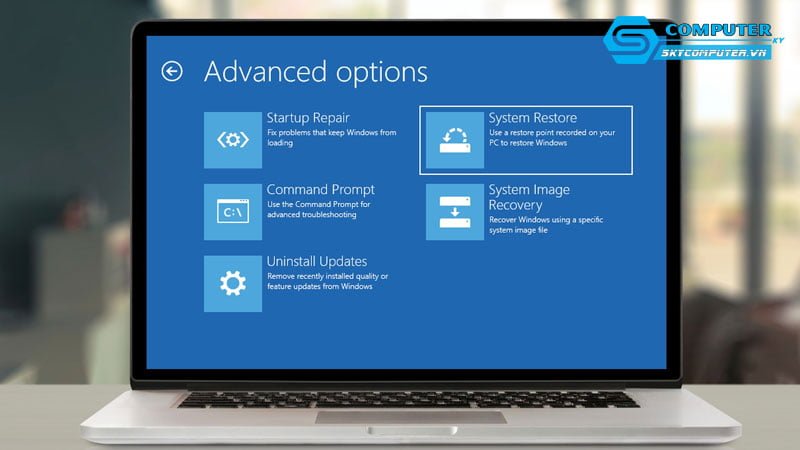
Cách 5: Kiểm tra bộ nhớ của máy tính. Có thể xảy ra việc lỗi RAM khiến các bản cài đặt bị treo.
Cách 6: Cập nhật BIOS. Nếu một hoặc nhiều bản cập nhật đang cố cài đặt có liên quan đến bo mạch chủ hoặc phần cứng thì cập nhật BIOS có thể khắc phục được lỗi.
Cách 7: Dọn dẹp lại các cài đặt Windows. Sẽ bao gồm xóa hoàn toàn ổ cứng được cài đặt và cài đặt lại Windows.
Bài viết trên Sky Computer đã tổng hợp những nguyên nhân và cách khắc phục máy tính báo “Working on Update” bị treo. Hy vọng bài viết sẽ hữu ích cho bạn và giúp bạn khắc phục được lỗi của máy tính. Đừng quên đánh giá 5 sao cho bài viết và cập nhật thông tin mới nhất của chúng tôi. Ngoài ra, chúng tôi còn có dịch vụ sửa chữa máy tính giá rẻ, nhanh chóng.
Xem thêm
Monitor Arm là gì? Một số lợi ích mà Monitor Arm mang lại
Cách khắc phục lỗi “No Internet Access” trên Windows 10
Màn hình máy tính bị ẩm: Nguyên nhân và cách khắc phục



